Et element som en linje brukes i alle kjente grafiske redaktører (Adobe Photoshop, Corel Draw, Paint, Gimp), samt tekstredigerere. Linjer kan lages i forskjellige farger og former, tykkelse og lengde kan endres.
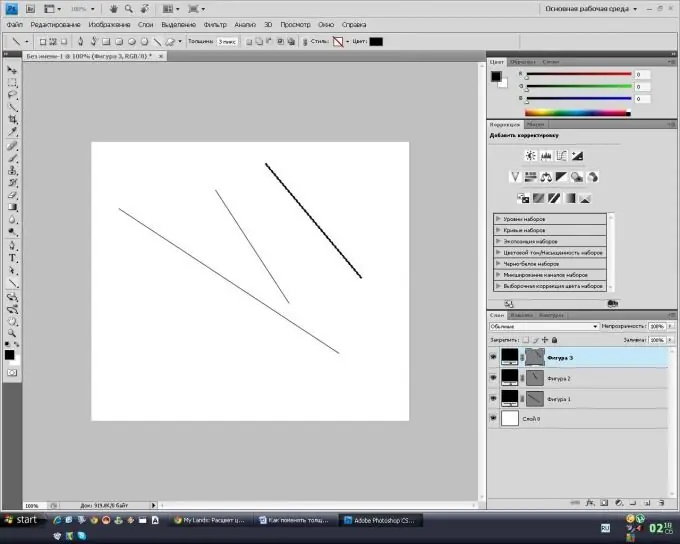
Nødvendig
datamaskin
Bruksanvisning
Trinn 1
Start Microsoft Word, installer verktøylinjen "Tegning", eller gå til "Sett inn" - "Bilde" -menyen (avhengig av versjonen av programmet). Velg Linje-verktøyet. Venstreklikk på den delen av dokumentet der det skal begynne, og slipp det ikke og flytt i ønsket retning. Etter at du har tegnet linjen, må du stille linjetykkelsen. Hvis du jobber med Word 2007, for å endre linjetykkelsen, velg linjen, så vises "Format" -menyen på verktøylinjen, velg elementet "Form disposisjon", deretter "Linjebredde" og velg ønsket linje tykkelsesverdi i henhold til prøven. I tillegg kan du velge din egen verdi for linjetykkelsen. For å gjøre dette, klikk på "Andre linjer" -knappen og angi nødvendige parametere.
Steg 2
Gå til verktøylinjen Tegning hvis du jobber i en annen versjon av Microsoft Word. Finn knappen "Linjebredde" der, klikk på den og velg ønsket tykkelse.
Trinn 3
Start PicPick, en enkel grafikkredaktør for å lage og redigere elementære bilder. Gå til verktøykassen og velg rett linje-verktøyet. Venstreklikk på stedet på tegningen der linjen begynner, dra deretter i ønsket retning og tegn en linje. På verktøylinjen velger du alternativet "Omriss", angir ønsket omriss, og i menyen til høyre klikker du på pilen og velger linjetykkelse (fra 1 til 15 piksler).
Trinn 4
Start Adobe Photoshop, opprett en ny fil, gå til verktøypaletten og velg linjeverktøyet. På verktøylinjen skriver du inn ønsket linjebredde i piksler i Tykkelse-boksen. Venstreklikk på stedet på tegningen der linjen begynner, dra deretter i ønsket retning og tegn en linje.






